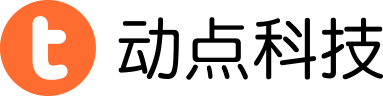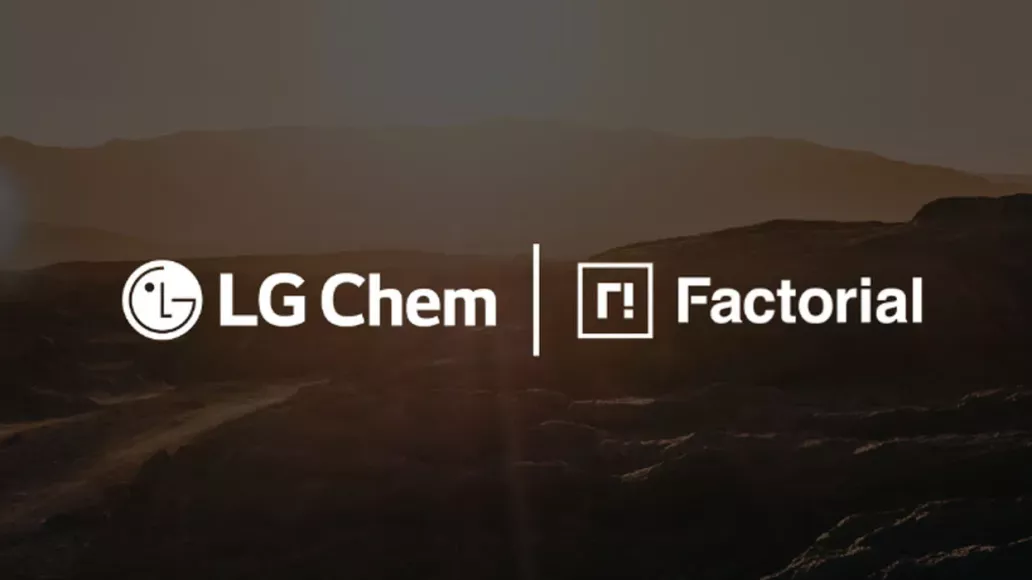编者按:苹果的新一代iPhone已经于北京时间9月13日凌晨落下帷幕,新品资讯请移步这里。而在iPhone发布十年之际,我们也特意为喜爱苹果的你推出了专题【iPhone十年志】,与大家一起回顾iPhone历年的创新、亮点以及市场表现和各种有意思的事,期待和大家一起探讨。在iOS 11已经推送更新,本文将带大家全面解锁苹果新旧系统的功能。
距离9月12日苹果发布iPhone X以及iPhone 8已经过去了一周,9月20日凌晨,iOS 11正式向用户推送。身边的果粉带着伪果粉又开始造作起来,但这次谈资的门槛高了一截,因为大伙儿的目光都聚焦在iPhone X上,而它的的起售价飚至 8388 RMB,不得不让人怀疑我们手里的票子又贬值了。
虽然近两年来,各种数据揭示苹果的市场占有率一直萎靡不振,但笔者惊奇的发现,手揣苹果的用户还是相当多。或许,大多数人内心还是渴望用上iPhone,除了其设计不与别家苟同,而且系统流畅。即便是iPhone上市10年后,这两点还是驱使着用户购买的主导心理。

4年前,笔者摒弃安卓,拥有了人生第一部苹果手机——iPhone 5s,心心念念的iPhone到手后,除了难掩内心的迫切和悸动,自己也花了颇久时间去适应iOS,当初还抱怨苹果为什么如此吝啬,不愿给用户提供说明书。
后来,朋友信誓旦旦的对我讲些诸如苹果的操作系统设计的很人性化的话,即便我承认苹果的好,但是,它的很多功能并没有真正被发掘,甚至和我一样的安卓用户也只是适应了系统基本操作后,通过App来满足自己的使用快感,并不关心iOS系统有什么的独特之处。
在笔者介绍功能之前,先向大家纠正iPhone的五大错误使用姿势:
- 贴膜就贴好的。此次发布的三款 iPhone ,苹果官方称其为有史以来最坚固耐用的前后玻璃面板,以及手术级不锈钢。此前,iPhone长期采用美国康宁大猩猩玻璃,莫氏硬度是6.5。通俗来讲,低于这一硬度的材质都不会划伤屏幕。生活中的接触到的金属硬度都低于这一数字,不管你用指甲再怎么用力划,只要不是石英材质的沙粒伙食硬度更高的尖锐物,都不会轻易将屏幕划出道子,反倒是我们常贴在屏幕上的那些质量难以甄别的保护膜,通过反光你会惊奇地发现,那一道道深浅不一的划痕,既影响美观又影响指尖手感。所以,要想不low,就要贴好膜。
- home 键不会被按坏。iPhone 6s之前,你是否担心home 键会被按坏,进而终年如一日的使用Assistive Touch,现在iPhone 7的用户可以想一下自己过去的蠢萌举动。其实,Assistive Touch是为了方便残疾人使用推出的辅助功能,开启时会占用约10M的内存,还会消耗少量的电量。全新iPhone X取消了实体home 键,改为了手势操作,而iPhone 8系列就是外观不变的升级版iPhone 7,home 键仍为3D touch,如果你还在坚持使用Assistive Touch习惯的话,老铁,我就服你。
- 耗尽电量再充电是错误的。刚买的iPhone大多数人都用的小心翼翼,生怕稍有闪失就折它的寿。当周围的人还在告诉你如何正确充电,例如前三次必须耗尽电量直至关机再充电。那么你便可以化身流言终结者,大言不惭的告诉他,闹太套!此外,半夜充电爆炸的传言也是子虚乌有,除非用户买了山寨电池,否则大可不必担心。
- 打开闪光灯并不会对其造成伤害。iPhone的LED闪光灯寿命长达数万小时。曾经有朋友家里停电,宁可点蜡也不情愿打开手机闪光灯,就是深受这条谣言所害。当然,所有的东西都有一定的使用寿命,但是你用都不怎么用,它作为手机的零部件之一,可是你花血汗钱买来的,你居然供着它,不舍得用,笔者着实想不通。
- 手机透明保护套可能更适合你。当年的土豪金风靡一时,拿在手里自我标榜象征着身份,后来的玫瑰金和现在的iPhone 7红色特别款也在独领风骚,可是有多少用户在给手机贴膜之前就挑选好了手机壳,你还对得起你自己多掏的那几百块钱吗?

言归正传,随着iOS 11正式到来,如果你的操作水准还停留在iPhone 4s 年代,或者你即将由Android转到iOS阵营,那么以下的iPhone 专属操作姿势,你绝对值得拥有。
冷门程度★☆☆☆☆
- 迅速返回页面初始位置:当用户在刷朋友圈、刷微博时的时候,在屏幕顶端位置轻轻点击一下,就可以回到页面顶部。
- 使用Apple Pay:被iPhone X的刷脸支付吓到了有没有。用户可以将银行卡绑定到Apple Pay上,在没有联网的情况下也能使用。不过,Apple Pay仅支持iPhone 6及以上机型,iPhone 5和iPhone 5s虽不具备NFC功能,但可以通过蓝牙连接到Apple Watch上使用。
- 查找并删除位置信息:iPhone会在后台记录拥护的位置信息,如果用户想查看或删除,可以在设置——隐私——定位服务——系统服务中找到“常去地点”的选项,这个菜单下方则会显示出用户的历史记录,然后进行相关操作。
- 相机滤镜切换:在iOS 11中,用户打开相机后,手指向上滑动后,下方弹出滤镜选项,左右滑动即可实现滤镜的切换。
- Siri变身在线翻译:iOS 11赋予了Siri一个新功能,实现了短语翻译功能,支持中文、法语、德语、意大利语和西班牙语。例如用户只要问Siri:“怎么说苹果的意大利语”,或者直接选择语言,Siri就会进行语言翻译。
- 相机扫描二维码:更新iOS 11后,相机具备了自动检测和扫描二维码的能力,扫描出信息后,用户点击屏幕上方弹出Safari窗口,即可查看详细信息。
- 一键自动分享Wi-Fi:当两部 iOS设备靠近时,如果对方尚未连接无线局域网,便会在已联网的设备上弹出一键分享 Wi-Fi页面,点击 send password,对方可以快速连接Wi-Fi。

冷门程度★★☆☆☆
- 查验手机型号:如果用户买了二手 iPhone,在连接到电脑进行刷机后,iTunes 就会显示出准确的机型名称。
- iOS 11实现屏幕录制:在设置-控制中心-自定控制中添加“屏幕录制”,然后在控制中心点屏幕录制按钮,在倒计时后开始录制,点击屏幕上方的红色/蓝色条形Bar即可结束录制,录制的视频自动保存到相册。
- 智能反转颜色:在设置-通用-辅助功能-显示调节中,打开“智能反转”开关,屏幕由白色反转成黑色,相当于手动开启黑夜模式。
- 指南针的别样功能:手机秒变水平仪打开指南针后, 在选定好的方向点击屏幕,指针变为红色时即可转动手机,红色区域就是夹角角度,停止使用再轻点屏幕即可;在指南针界面向左滑动后,手机就变成了一个水平仪,当用户手机处于水平位置,圆圈会重叠并变为绿色。
- 使用计算器的小窍门:在使用计算器时,只要将手机旋转至横屏就会出现多种函数;在计算器界面上,通过手指在数字显示栏上向左右任意滑动,每次滑动即可删掉一个末尾数字。
- 使用相机的快捷键:在拍摄照片时,除了可以使用音量键当作快门外,用iPhone的耳机的音量键也可以用于拍摄。但是,虽然是插了耳机,这个方法并不能解决日版手机拍摄的声音问题。
- 文字的撤销或重做:无论是文字的输入、剪切、复制还是粘贴,当用户想要一键删除文字时,晃动一下手机就会出现“撤销”按钮,如果是误操作,只需再晃动一下在弹出的窗口点击“重做”按钮,误删除的文字就可再次恢复。
- 关于输入法的小技巧:长按句号可以打出省略号;长按《》、“”、()时,即可输入单边符号。
- 3D touch在微信的用法:利用3D touch ,用户在微信中按压聊天对象的头像,可以预览聊天信息。
冷门程度★★★☆☆
- 相机的曝光和焦点锁定:在用iPhone拍照的时候,单击屏幕可以让 iPhone 自动对所选区域进行对焦和测光,在需要对焦和测光的位置长按不放,直到屏幕上方出现“自动曝光/自动对焦锁定”时,就代表固定曝光和对焦生效,再点击屏幕即可还原。
- 为手机联系人添加自动阴历生日:在已经添加了生日的联系人里面,让我们选择“编辑”,再次添加生日时,便会出现其农历对应的生日,方便用户记忆。此外,还有希伯来历和伊斯兰历可供选择。
- Safari的三个便捷按钮:iOS 10以上的系统中,当用户在Safari浏览时,长按右下角的标签按钮,即可一键关闭所有网页;长按左下角的 “<” 符号,即可查看历史记录;长按右上角的刷新按钮,点击“请求桌面站点”,就可以将手机端网页修改为PC端网页。
- 快速批量选择手机照片:打开相册点击右上方“选择按钮”,手指滑过的整排照片都可以被选中,然后用户可以对这些照片进行批量操作。
冷门程度★★★★☆
- 一键清空内存:长按电源键,在关机界面出现后松手,再长按home键,当界面回到桌面时,手机内存已经全部清空。至于iPhone X该如何操作,笔者想了一下,觉得你就别心疼那一千块钱,直接入手256G得了。(iOS11.0暂不支持)
- 隐藏照片的两种方法:(1)打开相册选择照片,在右上角编辑按钮选择放大功能,拉动复选框把照片定格到无关紧要的位置,然后点击完成,照片预览只显示复选框内的画面,按照同样的做法缩小画面即可还原。(2)通过手机备忘录加密需要隐藏的照片,再点击右上角的分享按键,选择锁定备忘录,然后成功设置密码后,便可删除相册照片。当用户想要恢复时,进入备忘录将照片储存到相册即可。
- 将屏幕亮度降到最低:第一步,从设置中找到“通用”选项,然后点击“辅助功能”,点击“缩放”选项,再打开缩放按钮,下面缩放区域选择全屏幕缩放。第二步,使用自己三根手指在屏幕上连续点击三次,在弹出的设置菜单把最下方的圆点按钮拖动到最左边,然后点击“选取滤镜”,选择“弱光”选项。第三步,从“辅助功能”中找到“辅助功能快捷键”,选择“缩放”后,在主界面连按三次home键就可以在现有基础上降低屏幕亮度,再按三次便可恢复。
冷门程度★★★★★
- 隐藏iPhone桌面图标。首先,保证iPhone任意一屏的应用程序排满,并在其他屏挑选想要隐藏的程序长按,进入编辑模式。然后将程序挪动到满屏上,再与任意应用程序重叠,系统便会自动创建一个文件夹,紧接着,把程序挪出当前这个文件夹,移向屏幕顶端,最后,再拖动程序桌面底部。此时再松手,这个图标便“消失”了。注意,此时的应用程序只是图标消失,重启手机便会自动恢复。(iOS11.0暂不支持)
- 以数字代替格数条来显示信号强度:在拨号键盘输入“*3001#12345#*” ,再按拨号键打开 Field Test 程序,屏幕左上角的信号强度变成了以负数单位(dBm)的方式显示,此时按住电源键出现了“滑动关机”的界面后,按压Home键直到回到至主界面后,就成功改作数字显示,当用户点击左上角可以任意切换。值得注意的是,-50 to -75表示信号极佳;-75 to -90代表信号中等;-90 to -110说明信号不好;低于-110表示信号极差。(iOS11.0暂不支持)
注:目前iOS 11.0系统尚不稳定,上述某些功能暂时无法使用,以上功能均可在iOS 10正常使用,对于这些功能有苛求的用户,建议可以等待iOS11.1。
下期预告:尽管iPhone势头强劲,但在中国市场它还面临着各种挑战。在经历了诸多的起伏之后,苹果会做出怎样的动作巩固自己头把交椅的位置,敬请关注我们本次专题的最后一篇报道《为了在中国卖出更多的iPhone,除了与腾讯握手,苹果还做了这些事》。
题图来自苹果官网